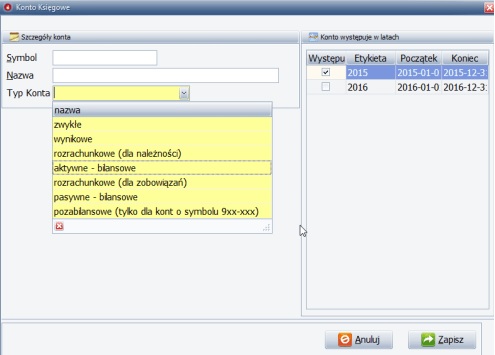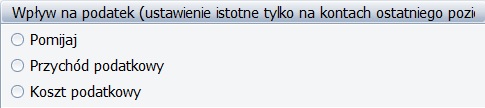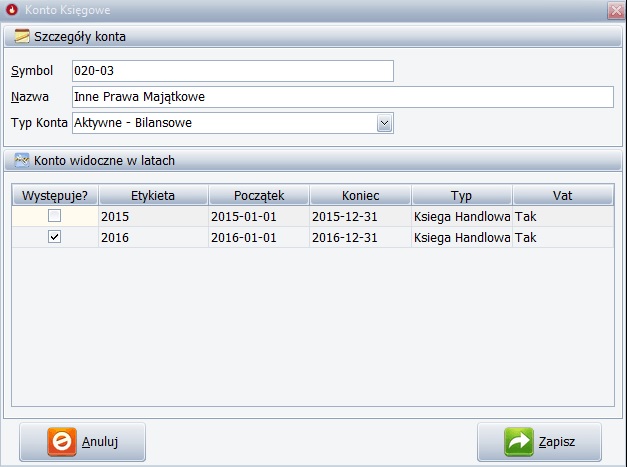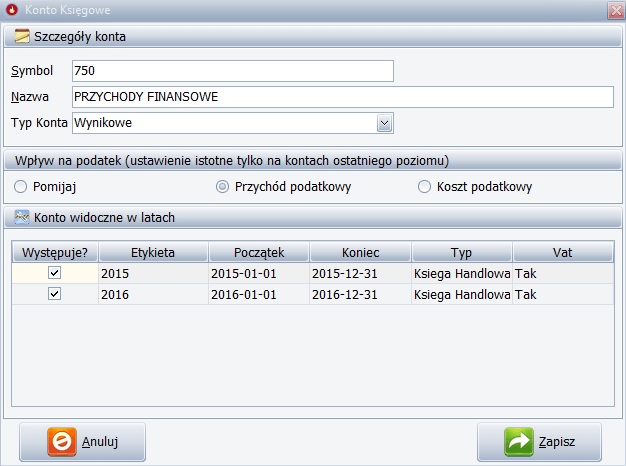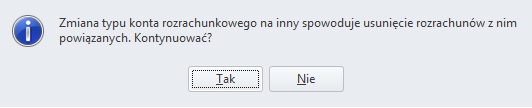Zarządzanie planem kont: Różnice pomiędzy wersjami
(Utworzono nową stronę "== Tworzenie konta == Nowe konta dodajemy za pomocą przycisku "Dodaj" dostępnego w górnym Menu zakładki PLAN KONT. Pojawia się wtedy następujące okno edycji/dodawania konta. brak '''Tworzenie kont syntetycznych''' Wprowadzamy w pierwszej kolejności Symbol konta. '''Ważne !!!''' '''Program nie stwarza żadnych barier w kwestii zawartości pola Symbol. Zachęcamy jednak do korzystania z powszechnie przyjętych Symboli k…") |
Nie podano opisu zmian |
||
| Linia 32: | Linia 32: | ||
[[Plik:Tworzenie konta 4.jpg|brak]] | [[Plik:Tworzenie konta 4.jpg|brak]] | ||
== Poprawianie istniejących kont == | |||
Edycję konta rozpoczynamy po użyciu przycisku POPRAW dostępnego w górnym Menu zakładki PLAN KONT lub poprzez najechanie kursorem i naciśnięcie prawego przycisku myszki oraz wybranie z wyświetlonego menu pozycji "Popraw Konto". | |||
W menu edycji konta mamy prawo zmienić wszystkie parametry konta. | |||
Przy próbie zmiany Typu konta z rozrachunkowego na inny, pojawi się komunikat w którym zawarte jest ostrzeżenie o usunięciu rozrachunków dla edytowanego konta. | |||
[[Plik:Poprawianie istniejacych kont 1.jpg|brak]] | |||
'''W przypadku kont na których nie figurują żadne zapisy możliwa jest edycja wszystkich parametrów charakteryzujących Konto w Planie Kont (Symbol, Nazwa, Typ Konta).''' | |||
'''Nowością jest możliwość edycji wszystkich parametrów charakteryzujących Konto w Planie Kont (Symbol, Nazwa, Typ Konta) dla kont na których figurują już zapisy księgowe.''' | |||
'''Jednakże w tym przypadku należy pamiętać, że ZMIAN DANYCH MOŻE DOKONYWAĆ TYLKO ADMINISTRATOR !!!!!!''' | |||
Wersja z 14:19, 29 sie 2023
Tworzenie konta
Nowe konta dodajemy za pomocą przycisku "Dodaj" dostępnego w górnym Menu zakładki PLAN KONT. Pojawia się wtedy następujące okno edycji/dodawania konta.
Tworzenie kont syntetycznych Wprowadzamy w pierwszej kolejności Symbol konta.
Ważne !!!
Program nie stwarza żadnych barier w kwestii zawartości pola Symbol. Zachęcamy jednak do korzystania z powszechnie przyjętych Symboli kont księgowych.
Następnie uzupełniamy Typ Konta oraz Nazwę. W przypadku gdy wybierzemy typ konta rozrachunkowego program automatycznie utworzy rozrachunki i takie konto będzie widoczne w zakładce Rozrachunki. Natomiast w przypadku kont Wynikowych pojawi się dodatkowa tabela, w której wybieramy jedną z możliwych opcji. Wybór jednej z opcji determinuje ujęcie kont wynikowych w sprawozdaniach.
Tworzenie kont analitycznych Jeżeli mamy wprowadzone konta syntetyczne, możemy tworzyć do nich konta analityczne. Pamiętajmy, że konto analityczne nie może funkcjonować samodzielnie. W celu utworzenia konta analitycznego używamy przycisku DODAJ dostępnego w górnym Menu zakładki PLAN KONT. Następnie wpisujemy symbol konta syntetycznego, oddzielamy go znakiem "-" i wpisujemy dalszy ciąg symbolu. Następnie uzupełniamy Typ Konta oraz Nazwę. W ten sposób utworzymy analitykę pierwszego poziomu. Jeżeli chcemy wprowadzać kolejne poziomy kont analitycznych, powtarzamy wszystkie wcześniej wykonane operacje z tym, że po wpisaniu symbolu konta wyższego poziomu analityki, znowu oddzielamy znakiem "-" i wpisujemy dalszy ciąg symbolu.
Przykład Tworzymy konto syntetyczne o symbolu 101. Następnie do niego konto analityczne o symbolu 101-01, symbol kolejnego poziomu analityki będzie wyglądał np. tak 101-01-01. Oczywiście symbol konta analitycznego nie musi wyglądać w sposób zaprezentowany powyżej, może to być dowolny ciąg znaków. Kolejne poziomy kont analitycznych zawsze tworzymy poprzez oddzielenie symboli znakiem "-".
Konta Wynikowe Jeżeli w polu "Typ Konta" wybierzemy opcję "Wynikowe okno dodawania konta będzie zawierało dodatkowego opcje. W zależności czy na sprawozdaniu ma zostać uwzględnione po stronie przychodowej czy kosztowej. Okno dodawania konta będzie wyglądało w następujący sposób.
Poprawianie istniejących kont
Edycję konta rozpoczynamy po użyciu przycisku POPRAW dostępnego w górnym Menu zakładki PLAN KONT lub poprzez najechanie kursorem i naciśnięcie prawego przycisku myszki oraz wybranie z wyświetlonego menu pozycji "Popraw Konto". W menu edycji konta mamy prawo zmienić wszystkie parametry konta. Przy próbie zmiany Typu konta z rozrachunkowego na inny, pojawi się komunikat w którym zawarte jest ostrzeżenie o usunięciu rozrachunków dla edytowanego konta.
W przypadku kont na których nie figurują żadne zapisy możliwa jest edycja wszystkich parametrów charakteryzujących Konto w Planie Kont (Symbol, Nazwa, Typ Konta).
Nowością jest możliwość edycji wszystkich parametrów charakteryzujących Konto w Planie Kont (Symbol, Nazwa, Typ Konta) dla kont na których figurują już zapisy księgowe. Jednakże w tym przypadku należy pamiętać, że ZMIAN DANYCH MOŻE DOKONYWAĆ TYLKO ADMINISTRATOR !!!!!!